


在Windows 11中,如何关机?虽然这似乎是一个基本的操作,但对于初次接触Windows 11的用户来说,可能需要一些指导才能找到关机选项。如果您也在寻找Windows 11中的关机选项,那么您来对地方了。接下来,我们将向您介绍几种简单的方法,让您轻松地关机您的Windows 11设备。
具体方法如下:
1、首先,点击电脑屏幕底部的“开始”图标,即可见到如图所示的箭头位置。
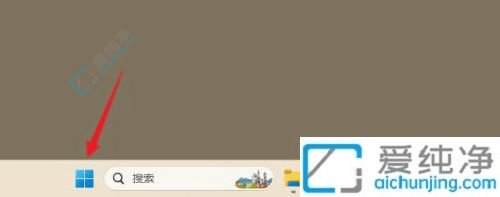
2、接下来,在弹出的开始页面中,点击底部的“电源”图标。
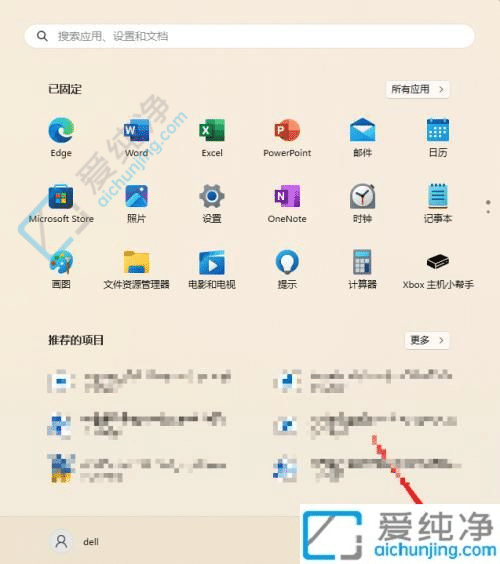
3、在弹出的选项中,选择“关机”,稍等片刻,电脑将会自动关闭。
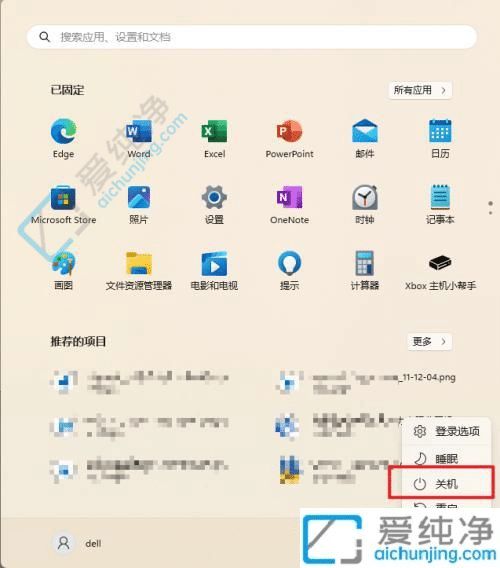
通过以上简单的步骤,我们可以在Windows 11系统中轻松找到关机选项,让您能够方便地关机或重启您的设备。熟悉操作系统的界面和功能对于提高使用效率和舒适度至关重要。希望本文介绍的内容能够帮助您更好地理解Windows 11系统,并顺利地进行关机操作。
| 留言与评论(共有 条评论) |